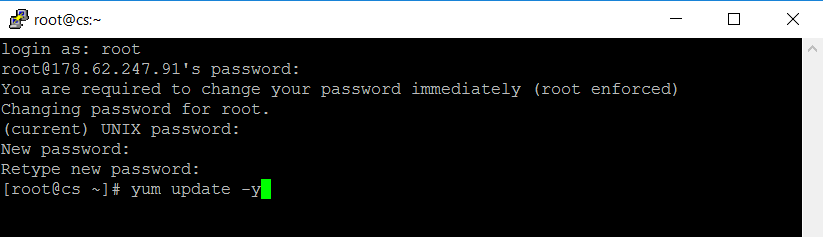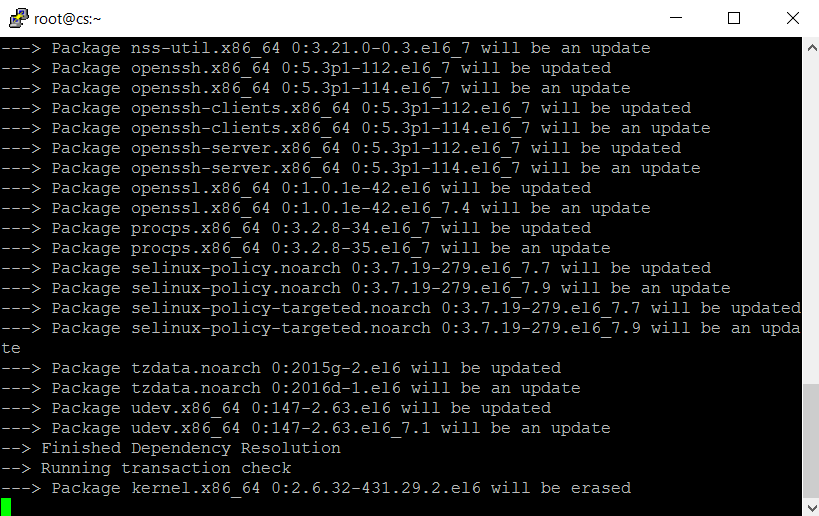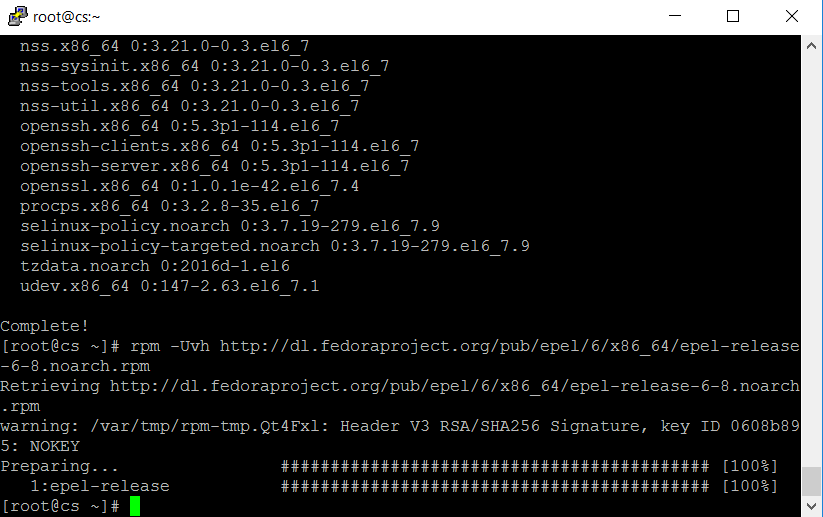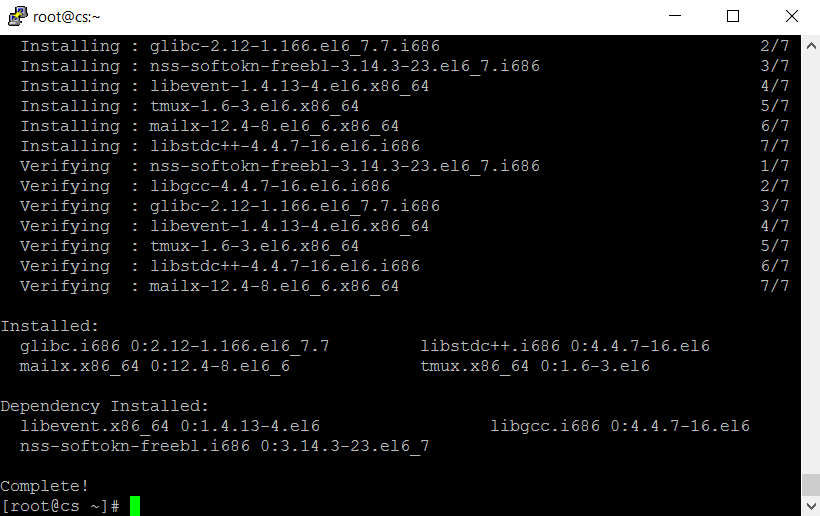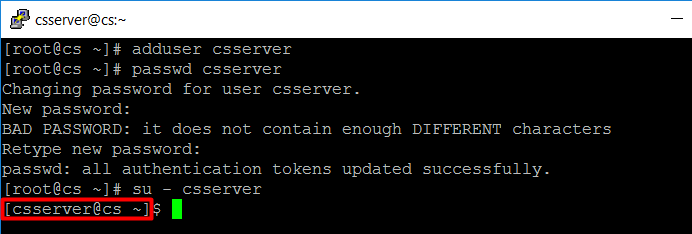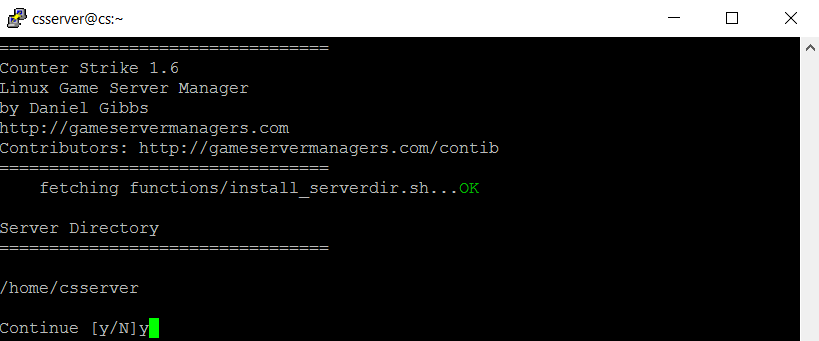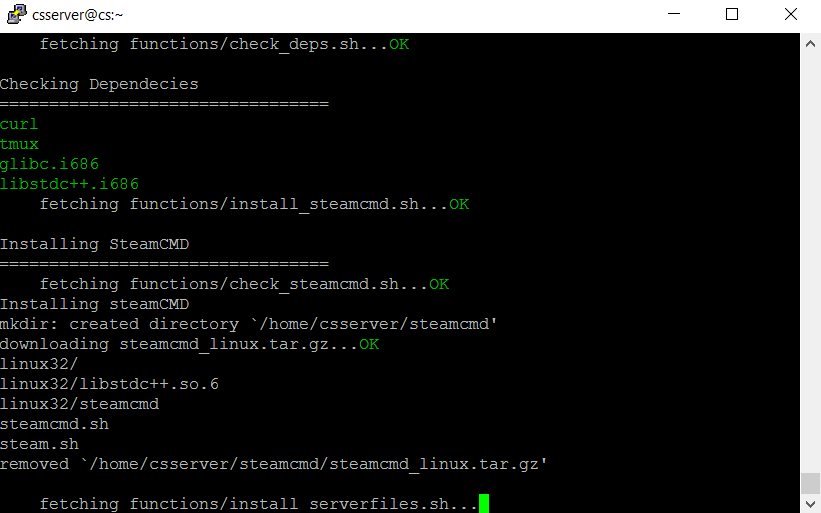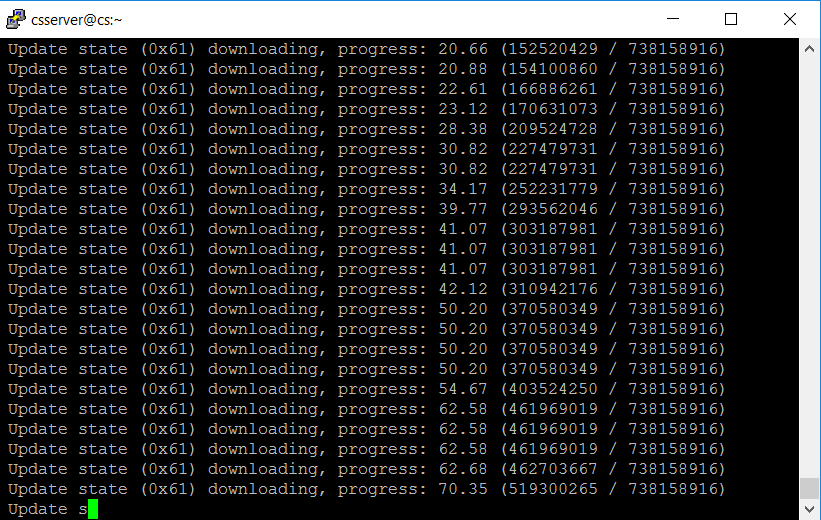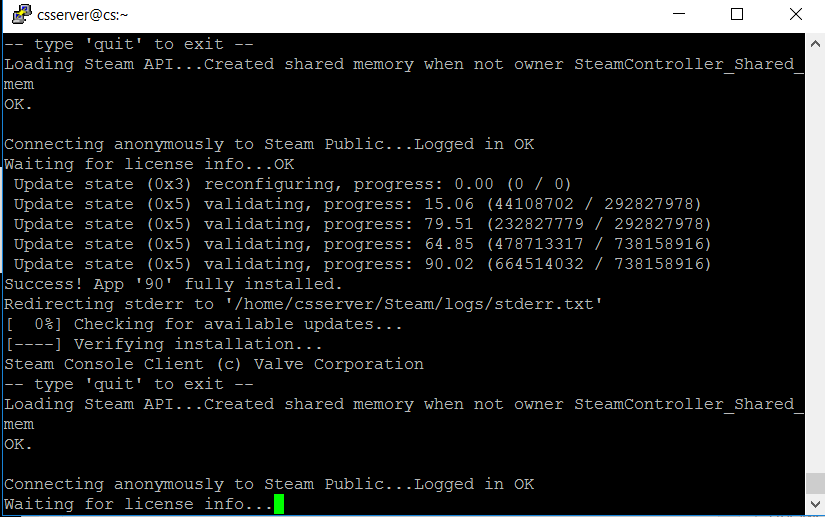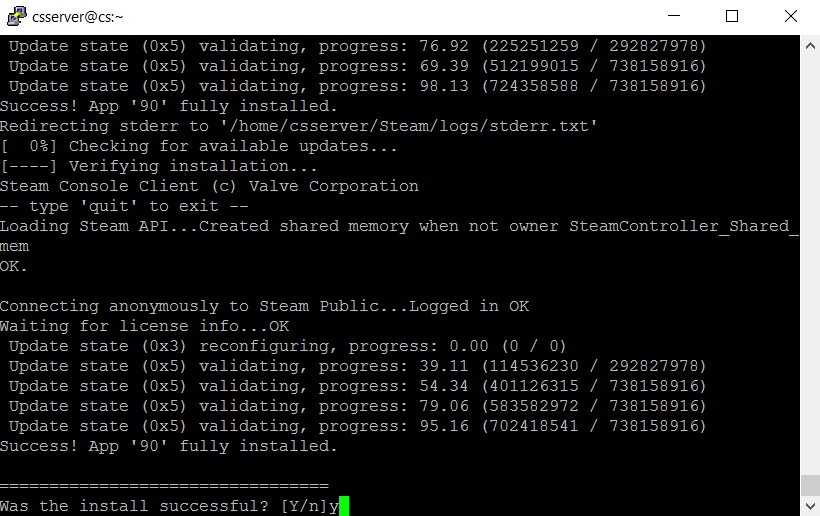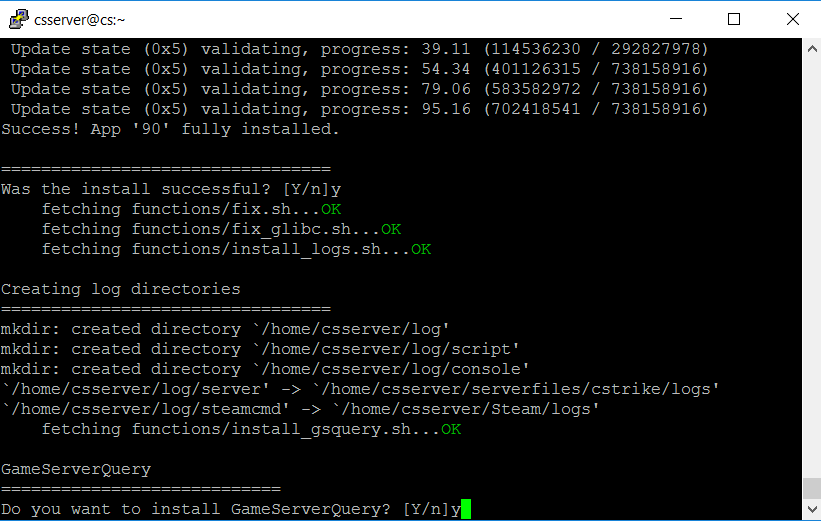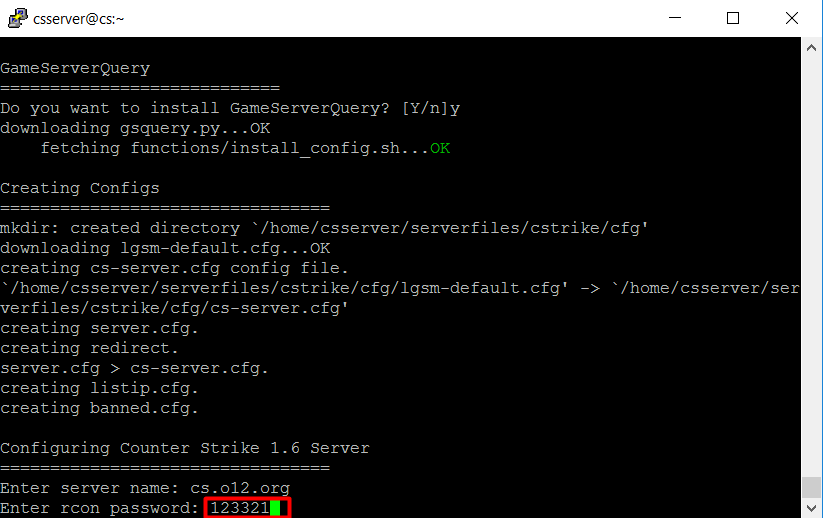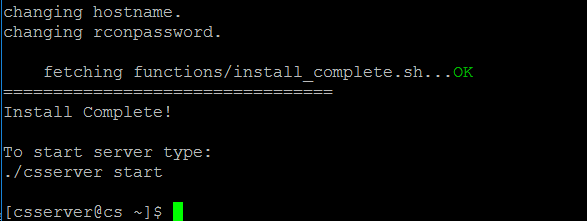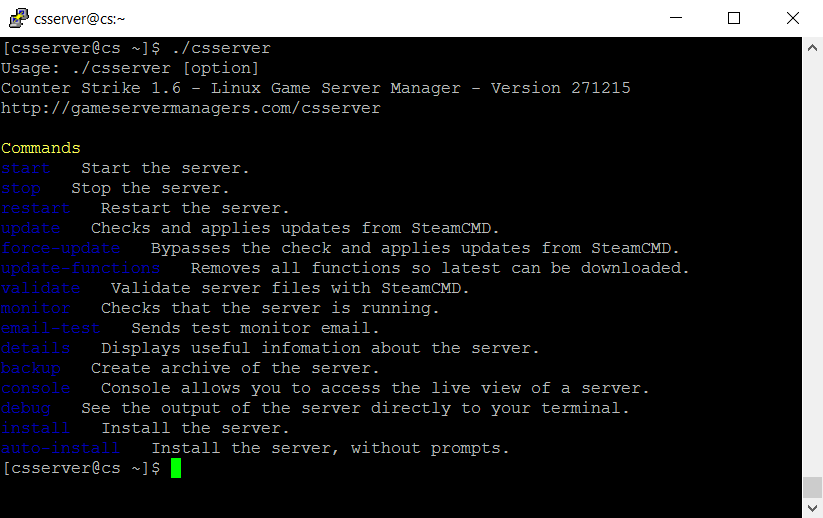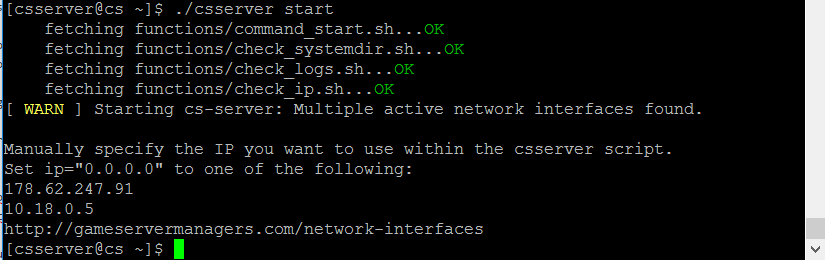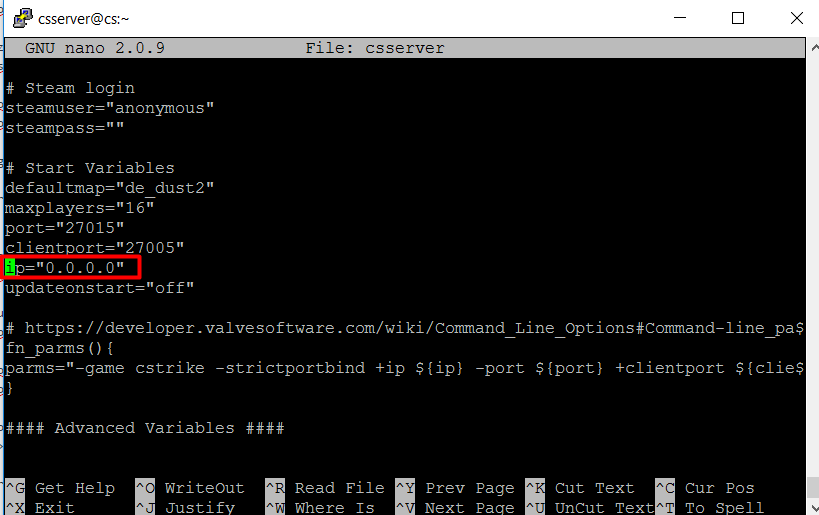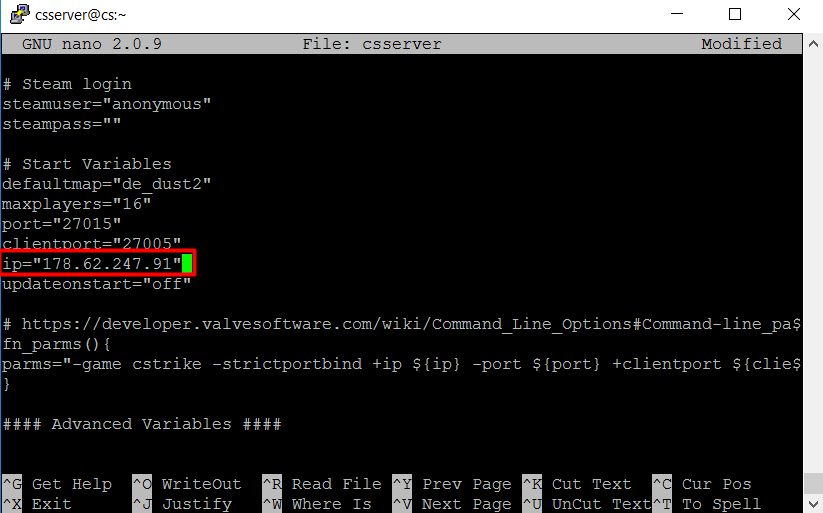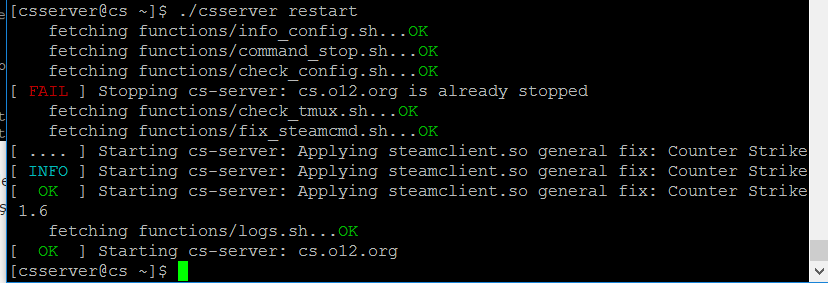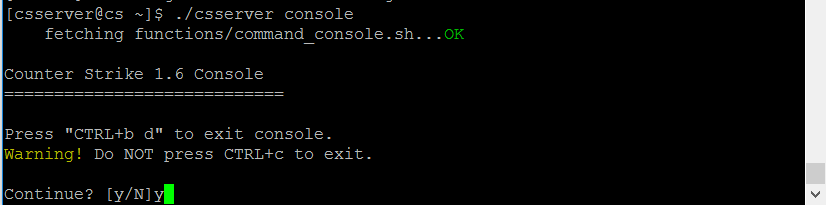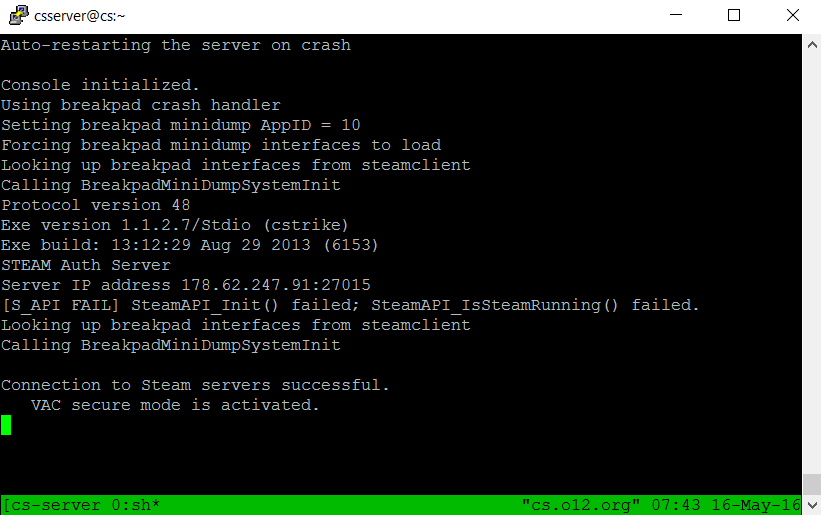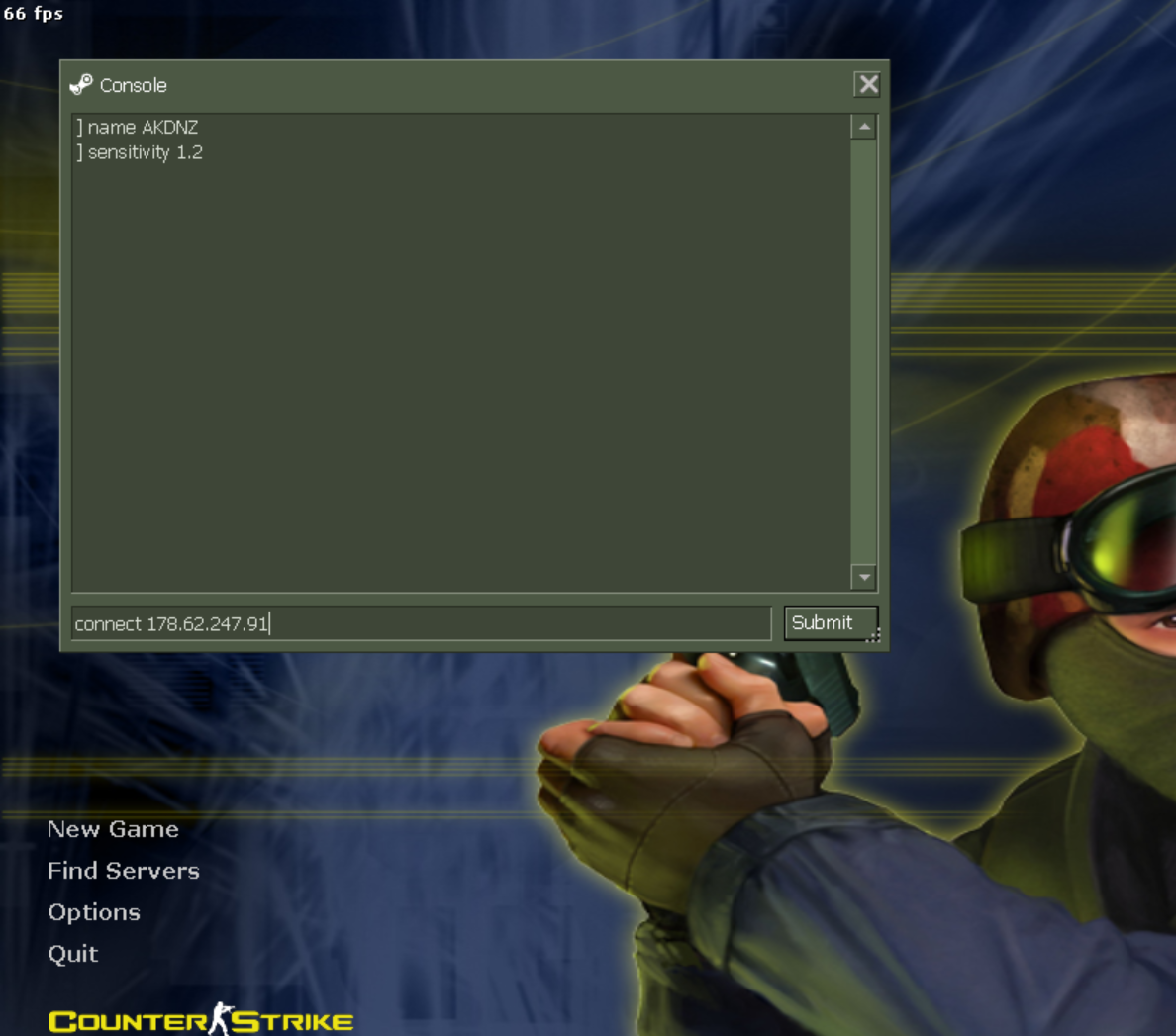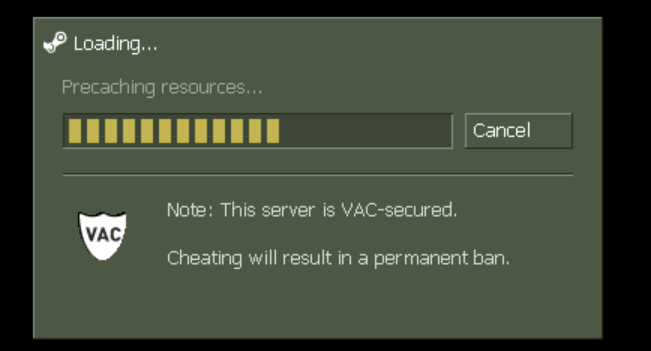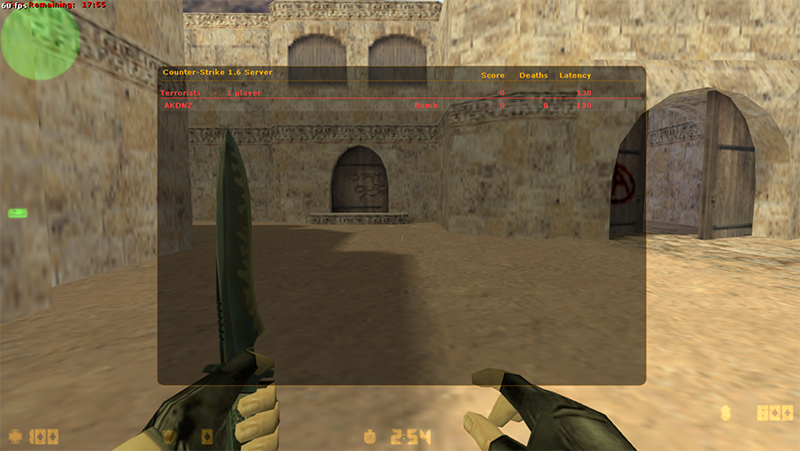Merhaba blogumun kıymetli takip edenleri, uzunca bir zaman oldu yeni bir makale paylaşmayalı. Listemde yarım kalmış 2 makalem bulunmakta fakat vakit bulamamam sebebiyle bir türlü oturup tamamlayıp da sizlerle paylaşamadım. Arayı da fazla soğutmamak gerektiğini düşündüğüm için son zamanlarda internette sıkça karşılaştığım ve hakkında binlerce işe yaramaz makale bulunan Counter Strike serisinin 1.6 versiyonunun en kolay şekilde nasıl kurulup hemen oynamaya başlayabileceğinizi anlatacağım.
Öncelikle kurulumu böylesine basitleştiren siteden bahsetmek isterim. Siteye dün rastladım ve bunu kesinlikle takipçileriminde görmesi gerektiğini düşündüm. Zira CS 1.6 kurulumundan başka 45 farklı server kurulumuda otomatiğe bağlanmış. Sözü fazla uzatmadan ve sizleri sıkmadan kuruluma geçelim.
Nereye Kuracağım?
Ben bu kurulum için herşeyin daha kolay ve çabuk olması açısından DigitalOcean ‘ı seçtim. Dilerseniz sizde Referanslı Linkimden kayıt olarak 10$ hoşgeldin bonusunu alabilir ve kendi sunucunuzu kurmaya başlayabilirsiniz.
Hangi Sistemi Kullanmalıyım?
Ben DigitalOceanın 10$lık paketi olan 1 RAM li paketi tercih ettim ve CentOS 6.7 64bit işletim sistemini seçtim. Bunun dışında Ubuntu ve Debian’da kullanabilirsiniz onuda yazının sonuna ekleyeceğim.
KURULUM
Sunucuya terminal(putty) yardımıyla root olarak bağlanıyoruz ve ilk olarak aşağıdaki komutla sunucumuzu güncelliyoruz.
yum update -y
Güncelleme bittikten sonra EPEL kütüphanesini kurulumda sorun yaşamamak adına içeri alalım. Bunun için aşağıdaki komutu uygulayalım.
CentOS 6x 64 bit için:
rpm -Uvh http://dl.fedoraproject.org/pub/epel/6/x86_64/epel-release-6-8.noarch.rpm
CentOS 6x 32 bit için:
rpm -Uvh http://dl.fedoraproject.org/pub/epel/6/i386/epel-release-6-8.noarch.rpm
EPEL kütüphanesinide içeri aldık Counter Strike 1.6 serveri kurmadan önce gerekli bazı bileşenleri kurmamız gerekecek bunun içinde;
CentOS 64-bit için
yum install wget nano tmux mailx postfix curl glibc.i686 libstdc++ libstdc++.i686 -y
CentOS 32-bit için
yum install wget nano tmux mailx postfix curl libstdc++ -y
Sunucumuz artık Counter Strike 1.6 için hazır bir kaç komut yardımıyla kurulumu yapacağız.
Önce bir kullanıcı oluşturup onun için bir parola belirleyelim ve o kullanıcıya geçelim.
adduser csserver
passwd csserver
su - csserver
Kurulum scriptini sunucumuza çekelim.
wget https://gameservermanagers.com/dl/csserver
Gerekli izinleri verelim.
chmod +x csserver
Ve kurulumu çalıştıralım.
./csserver install
Entere bastık devam ettik.
Bu aşamadan sonra arkamıza yaslanıp steam sunucusundan dosyaları çekmesini bekleyeceğiz ara ara bize sorular soracak hepsinin cevabı otomatik olarak (y) şeklinde geliyor zaten entere basıp devam edeceğiz.
Kurulum devam ediyor..
Bize bazı sorular soracak onları enter ile onaylıyoruz.
Buradaki rcon password bizim sunucuda üst düzey komutları uygulamamız açısından bilmemiz gereken şifre. Bunu dikkatle yazın ve not edin. Oyuna dahil olduktan sonra rcon_password 123321 komutuyla restart atmak vs. gibi komutları sunucu terminaline gönderebilmek için lazım olacak.
Sunucumuz hazır yapmamız gereken aşağıdaki komutu uygulayarak sunucuyu başlatmak IP ayarından dolayı hata verecek görmeniz açısından değişikliği yapmadan önce başlatıp hatayı alalım.
Kullanılabilir kodları görmek için aşağıdaki komutu uygulayabilirsiniz.
./csserver
Aşağıdaki komutla sunucuyu başlatalım(hata alacağız)
./csserver start
Bu hatanın sebebi manuel olarak IP mizi script dosyamıza girmemiz gerekiyor. Bunun için aşağıdaki komutla script uygulama dosyamızı açıyoruz.
nano csserver
nano editörü açtıktan sonra CTRL + W ile arama kısmını açıp aşağıdaki alanı arıyoruz ve kendi sunucu IP miz ile değiştiriyoruz.
ip="0.0.0.0"
CTRL + X > Y ENTER ile kayıt edip çıkıyoruz ve son olarak csserveri aşağıdaki komut yardımıyla yeniden başlatıyoruz.
./csserver restart
Sunucumuz şuanda aktif durumda Counter Strike oyunumuza girip connect IPmiz şeklinde sunucuya giriş yapabiliriz. Aşağıdaki komutla counter strike sunucumuzun consoluna ulaşalım.
./csserver console
Önemli not:
Console den çıkarken CTRL+C kullanırsanız sunucu kapanacaktır bu yüzden CTRL+b d kombinasyonunu kullanmanız gerekecek.
Artık konsoldayız dilediğimiz komutu uygulayabiliriz mesela sv_restart 1 yada harita değişmek gibi map de_dust vs.
Bu kadar uğraştık oyuna girip sunucumuzun aktifliğini teyit edelim.
Sunucu lokasyonu Amsterdam olduğu için ve bende dünyanın diğer ucu Bakü’den giriş yaptığım için Pingim 130 gibi yüksek sayılacak bir durumda. Siz Türkiye’den gireceğiniz için 60-80 arası olacaktır. Düşük pingle oynamak için Türkiye lokasyon sunucu edinmelisiniz.
Bunca uzun uzadıya görünen işlemler toplasanız 10 dakikayı geçmeyecektir. Yazımı okuyup sunucunuzu kurup efsane oyun Counter Strike ın tadına arkadaşlarınızla birlikte varabilirsiniz.
Script komutlarına ve diğer dağıtımlar(Ubuntu, Debian) kurulumu ile ilgili komutları görmek isterseniz linkten siteye ulaşabilirsiniz.